
Ubuchwepheshe be-Wi-Fi buye wangena ezimpilweni zansuku zonke zabantu abaningi. Namuhla, cishe kuzo zonke izindlu zinendawo yazo yokungena kwinethiwekhi engenantambo. Ngosizo lwayo, amadivayisi ahlukahlukene eselula, amakhompyutha ajwayelekile, kanye nama-laptops axhunyiwe kwi-Intanethi. Kuvame ukwenzeka ukuthi inethiwekhi engenantambo ye-PC engenantambo ukuphela kwendlela yokufinyelela kwi-Intanethi. Kepha yini okufanele ngiyenze uma kube nezinkinga ngenethiwekhi ne-laptop kumane nje kungayibamba? Lo mbhalo uzoxoxa ngezindlela ezingalungiselelwe izindlela zokuxazulula le nkinga.
Ukubuyiselwa kwe-Wi-Fi kwi-laptop
Zonke izindlela zokulungisa umsebenzi ongalungile we-Wi-Fi kwi-PC ephathekayo ungahlukaniswa ngezinhlobo ezimbili. Owokuqala uvivinyo futhi ushintsha izilungiselelo zekhompyutha uqobo, kuya kwelesibili - okuhambisana nokucushwa kwensiza yokusabalalisa uqobo. Ukugcizelelwa kuzokwenziwa ezintangeni ezivame kakhulu zokungasebenzi kwe-Wi-Fi, futhi ngokuya ngezindlela - kwizisombululo ezitholakalayo zomsebenzisi ojwayelekile.Indlela 1: Ukuqinisekiswa komshayeli
Enye yezizathu ezivame kakhulu, ngenxa yokuthi i-PC ephathekayo engakwazi ukuxhuma kwinethiwekhi engenantambo, ukuntuleka kwabashayeli be-Wi-Fi. Kwenzeka ukuthi umsebenzisi abuyiselwe kabusha noma avuselele i-Windows OS yamanje, kepha akhohliwe ukufaka abashayeli bamadivayisi.
Funda kabanzi: Thola ukuthi yikuphi ukushayela okudingeka kufakwe kukhompyutha
Abashayeli beWindows XP, ngokwesibonelo, bavame ukungahambisani nezinhlobo ezintsha zeWindows. Ngakho-ke, lapho uvuselela le oc, kufanele uqale uqiniseke ukuthi isoftware edingekayo ye-Wi-Fi ye-adaptha.
Uma sikhuluma ngama-laptops, kufanele amiswe lapha ngephuzu elibalulekile: Kunconywa ukulanda nokufaka umenzi ofanele kuphela kusuka kuwebhusayithi esemthethweni (noma idiski efakiwe). Kusetshenziswa izinhlelo zokusebenza zeqembu lesithathu ukusesha abashayeli benethiwekhi zivame ukuholela ekusebenzeni okungafanele kwe-Wi-Fi.
Funda kabanzi: Izinhlelo ezinhle kakhulu zokufaka abashayeli
Ukuhlola isimo se-adaptha yenethiwekhi, senza okulandelayo:
- Ukushayela "Umphathi wedivayisi" chofoza u- "Win" + "R".
- Shayela umyalo "Devmgmt.msc" lapho.
- Okulandelayo, sithola le nto ebhekele i-adaptha yenethiwekhi, bese uqhafaza kuyo nge-LKM.
- Uhlu lwamadivayisi wenethiwekhi atholakala kwikhompyutha ye-laptop.
- Njengomthetho, igama ledivaysi oyifunayo lizoqukatha amagama afana nelithi "wireless", "inethiwekhi", "i-adaptha". Le nto akufanele imakwe yinoma yiziphi izithonjana (eziphuzi ngophawu lokubika, imicibisholo, njll.).
Funda kabanzi: Ungayivula Kanjani Umphathi wedivayisi kuWindows XP, Windows 7.
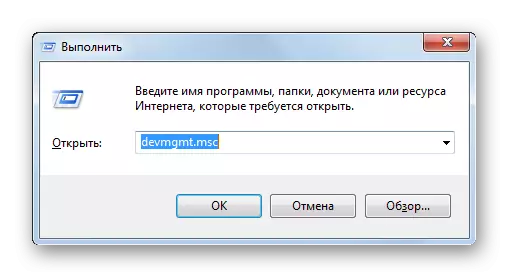

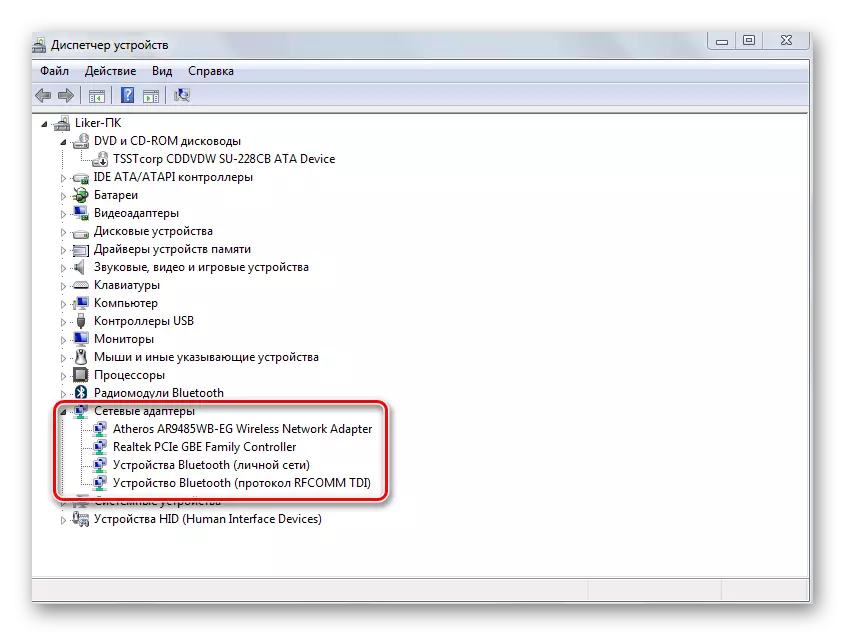
Uma ungenayo, khona-ke inkinga ilele kubashayeli be-adapter. Kunendlela elula enconyelwe kuqala:
- Efasiteleni elifanayo lewindows leMenenja yedivayisi, senza ukuchofoza egameni le-adaptha yethu ye-Wi-Fi bese ukhetha "Izakhiwo".
- Okulandelayo, iya kuthebhu ebhekele umshayeli wedivayisi.
- Chofoza ezansi kwefasitela ukuze "Susa".
- Qala kabusha uhlelo.
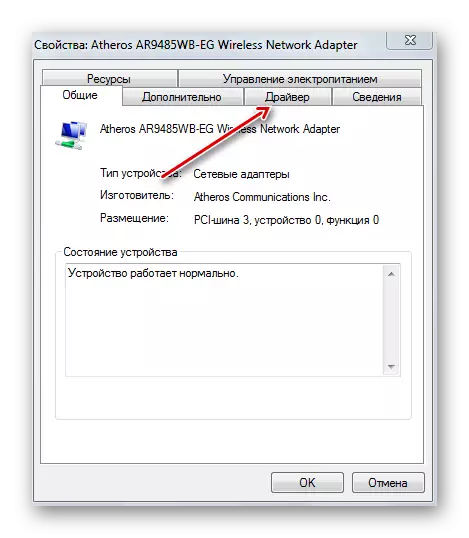

Uma izenzo ezinjalo zingalethi umphumela (noma i-adaptha ayiboniswanga kumphathi wedivayisi), kusho ukuthi udinga ukufaka umshayeli ofanele. Umqondo oyinhloko ukuthi ukubheka isoftware ye-adaptha kulandela igama lemodeli ethile ye-laptop. Ukucinga abashayeli abasemthethweni, sizosebenzisa injini yokusesha yakwaGoogle (ungasebenzisa noma yikuphi okunye).
Iya kuGoogle
- Kuqhubeka isixhumanisi esibekiwe kwinjini yokusesha, thatha igama lemodeli ye-PC ephathekayo + "Driver".
- Ukusesha kokukhishwa kuzobonisa uhlu lwezinsiza. Kungcono ukukhetha iwebhusayithi esemthethweni yomenzi we-laptop (ecaleni lethu e-ASUS.com).
- Njengoba sifake igama elithile lekhompyutha, singangena ngokushesha ekhasini elihambisanayo kule modeli.
- Chofoza ku- "Abashayeli kanye Nezinsiza".
- Isinyathelo esilandelayo ukukhetha kohlelo lokusebenza.
- Isayithi libonisa uhlu nabashayeli ngaphansi kwenguqulo ekhethiwe yeWindows.
- Iya ku-Wi-Fi drive ye-adaptha. Njengomthetho, esihlokweni segama elinjalo lohlobo: "I-Wireless", "WLAN", "WI-Fi", njll.
- Chofoza inkinobho ethi "Landa" (noma "Landa").
- Gcina ifayili kudiski.
- Okulandelayo, ngokuxhuma umlando, setha umshayeli ohlelweni.
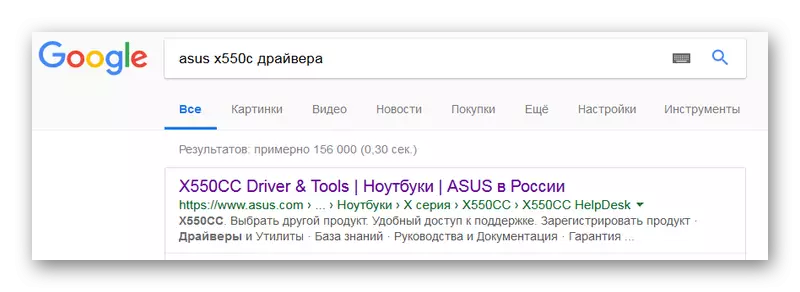

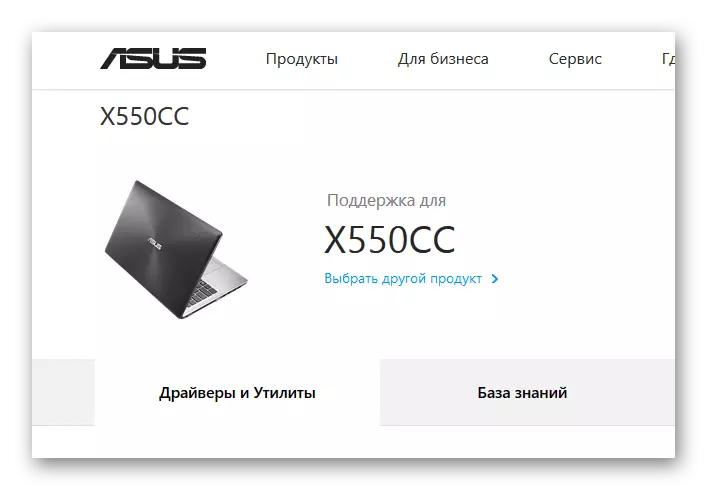

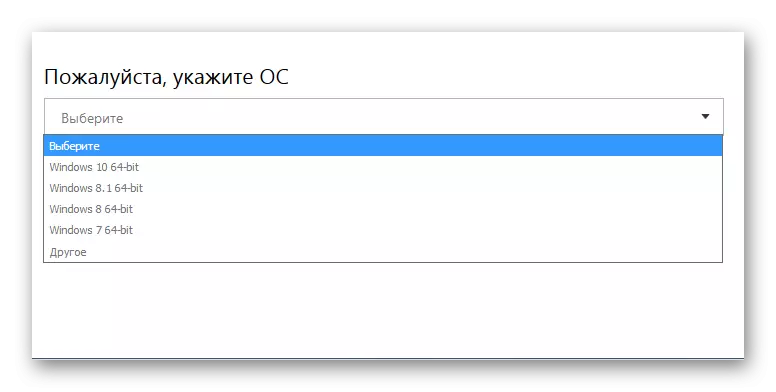
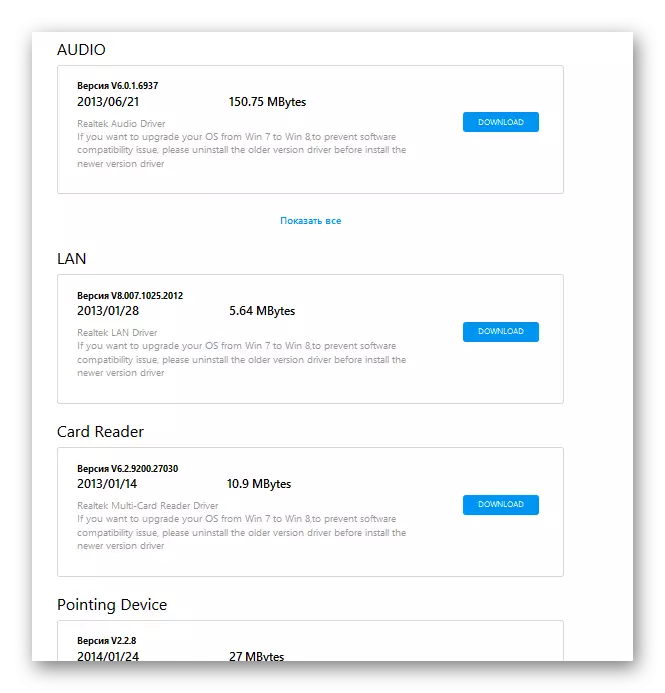
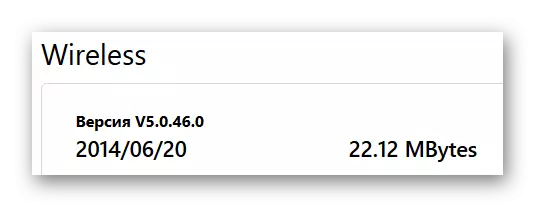
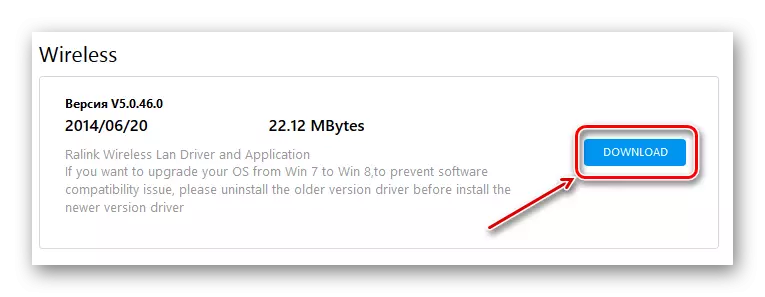
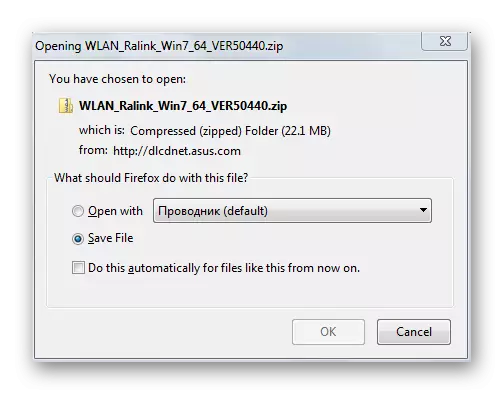
Funda kabanzi:
Landa futhi ufake umshayeli we-WI-Fi Adapter
Sesha abashayeli be-Hardware
Ukufaka ama-Windows Standard Standard
Indlela 2: Inika amandla i-adaptha
Enye imbangela enhle ebonakalayo yokukhubazeka kokuxhumana kwe-Wi-Fi kwi-laptop ukunqamula i-Wi-Fi uqobo. Lokhu kungenzeka zombili ngenxa yezenzo zomsebenzisi kanye nenqubo yokusebenza kwezicelo. Ukuvinjelwa kokusebenzisa i-adaptha kungafakwa kuma-bios nakuzilungiselelo zohlelo lokusebenza ezisebenzayo. Isithonjana se-Trey sivela emafasiteleni, okukhombisa ukungasebenzi kokusebenzisa i-Wi-Fi.
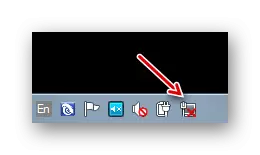
Ihlola amapharamitha we-BIOS
Njengomthetho, kuma-laptops amasha ngokuzenzakalelayo, i-adaptha ye-Wi-Fi inikwe amandla. Kepha uma umsebenzisi efaka izilungiselelo ze-BIOS, ukuxhumana okungenantambo kungakhubazeka. Ezimweni ezinjalo, asikho isenzo kuhlelo lokusebenza ngokwalo oluzokwazi ukwethula i-Wi-Fi. Ngakho-ke, kufanele uqale uqiniseke ukuthi i-laptop akuyona ukuvinjelwa ekusetshenzisweni kwe-adaptha yenethiwekhi.

Izakhiwo zokuxhumana okungenantambo
- Shayela "Qala" imenyu ngokucindezela "WINA" Ukhiye.
- Okulandelayo, khetha "Iphaneli Yokulawula".
- Chofoza igundane ngaphezulu kwemenyu bese ukhetha "Izithonjana ezinkulu".
- Okulandelayo, landela "isikhungo sokuphathwa kwenethiwekhi nokufinyelela okuvamile".
- Chofoza igundane isixhumanisi izakhiwo adaptha inethiwekhi.
- Ku-window sithola wireless isithonjana futhi usikhethe nge PCM.
- Khetha u- "Vumela" kumenyu.


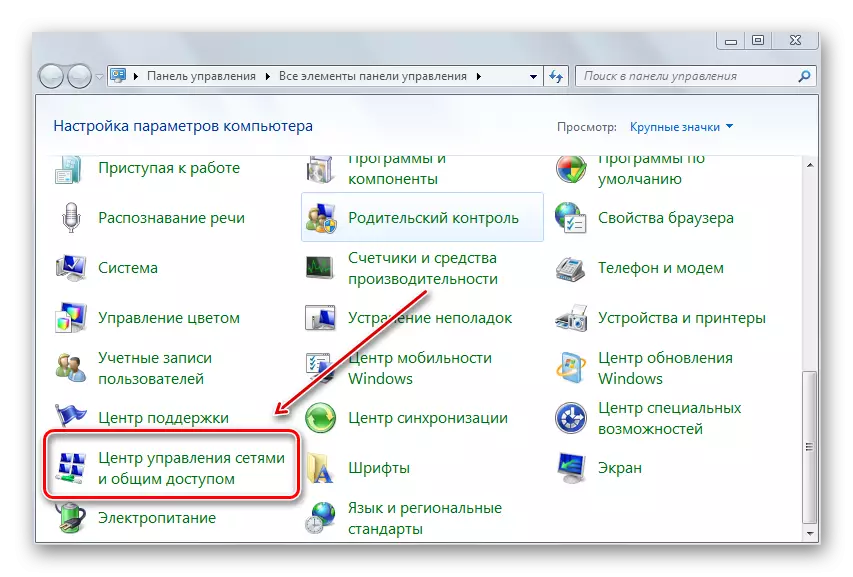


Umphathi wedivayisi
Umphumela ofanayo uvumela i-adapter ye-Wi-Fi ngeMenenja yedivayisi.
- Thina ufaka "Dispatcher" I-string.
- Chofoza kunguqulo ehlongozwayo.
- Khetha idivaysi oyifunayo ukuhlinzeka uxhumano lwe-Wi-Fi kusetshenziswa PCM.
- Okulandelayo - "Sebenzisa".
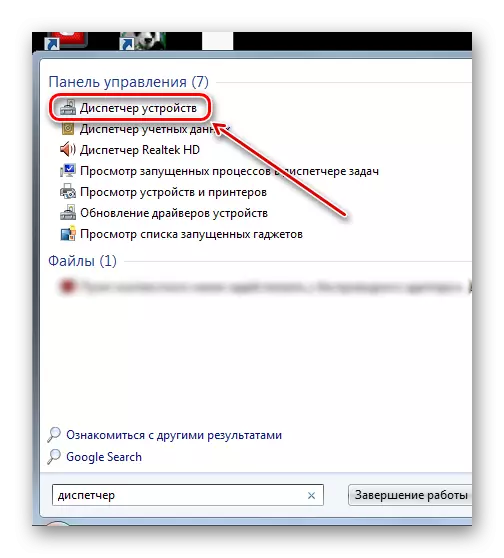
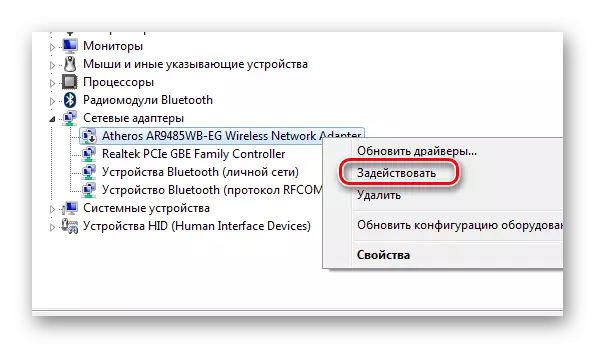
Indlela 3: Ukunqamula Imodi "Yendiza"
Umsebenzi we- "Airplane" udalwe ngokuqondile ukunqanyulwa okusheshayo kwakho konke ukuxhumana okungenantambo kwikhompyutha. Icisha zombili i-Bluetooth ne-Wi-Fi. Ngezinye izikhathi newbies ngokwabo, ngephutha, zisebenzisa leli thuba futhi ubuso-Wi-Fi inoperability. Kuyacaca ukuthi kithi, le ndlela kumele isethwe endaweni ethi "off".
Inkomba yokuthola i-PC kule modi yisithonjana sendiza ku-tray ngakwesokudla se-taskbar.

- Chofoza kulesi sithonjana.
- Okulandelayo, cindezela inkinobho eshiwo iphaneli (kufanele egqanyisiwe). Inkinobho izoba ngmpunga.
- Imodi yendiza izokhutshazwa, futhi inkinobho ye-Wi-Fi iyaqokonyiswa. Kufanele ubone uhlu lokuxhumeka okungenazintambo olutholakalayo.
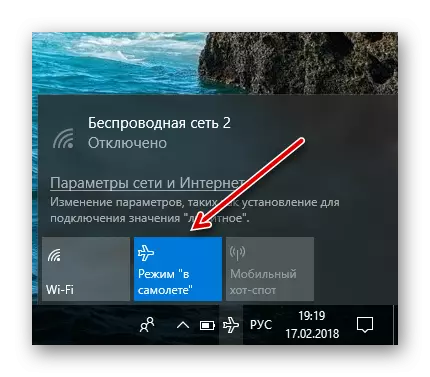
Ku-Windows 8, imenyu yokuxhuma ibukeka ihlukile. Ukuchofoza isithonjana se-Wi-Fi ku-tray, bese ucindezela inkinobho. Umbhalo kufanele uguqulwe abe "ku-incl."
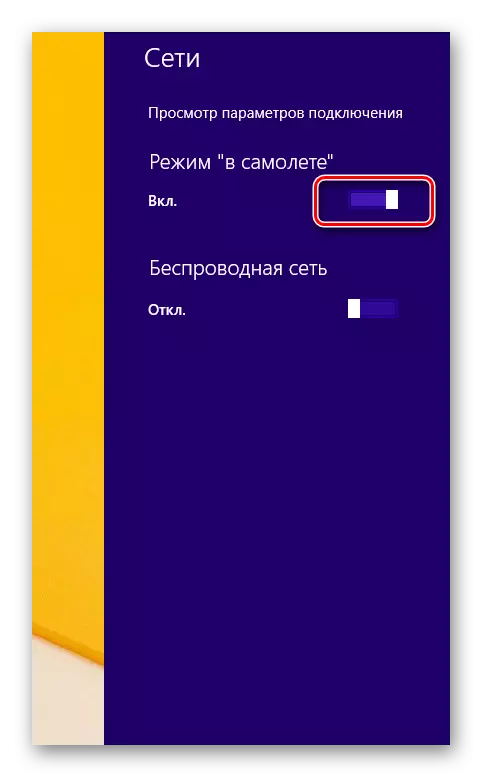
Indlela 4: Khubaza imisebenzi yokonga amandla
Lapho i-PC ephathekayo ikhishwa kwimodi yokulala, ungahlangabezana neqiniso lokuthi i-adaptha yenethiwekhi ayibambeli inethiwekhi. IWindows imane iyicime ngesikhathi sokulala, bese ngenxa yezizathu ezahlukahlukene kungenzeka futhi ingakuhlanganisi. Imvamisa iba yinkinga uma kungenzeka ukuyiqala ngaphandle kokuqalisa kabusha i-OS. Lesi sizathu sisebenza ikakhulukazi kumakhompyutha ngeWindows 8 naku-10. Ukulala imodyuli ye-Wi-Fi akusakukhathazi, udinga ukwenza ezinye izilungiselelo.
- Iya ku- "Iphaneli Yokulawula" bese ukhetha "Ukunikezwa kwamandla kagesi".
- Iya kuzilungiselelo zecebo elithile lamandla.
- Ngokulandelayo chofoza igundane ukuze ushintshe amapharamitha angeziwe.
- Chofoza ohlwini olwehliswayo lwamapharamitha wemodyuli ye-Wi-Fi yezokuxhumana.
- Okulandelayo, sembula i-submenu ngokuchofoza esiphambanweni, bese usetha ukusebenza okuphezulu kwaphakade kwensiza.



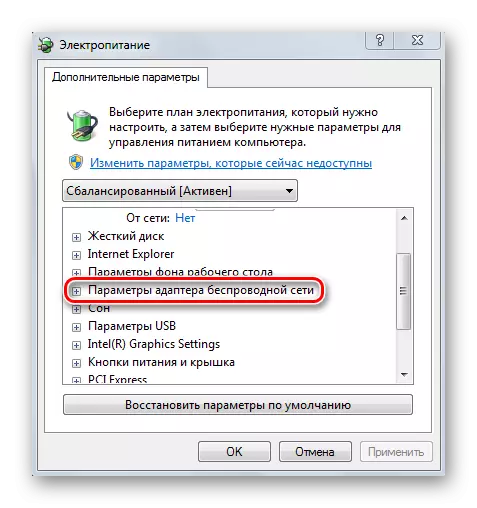

Ukukhubaza imodi yokulala nge-Wi-Fi yethu, senza okulandelayo:
- In "Manager yedivayisi" ngokuchofoza i-PCM kwi-adaptha oyifunayo yokuxhumeka okungenantambo.
- Okulandelayo - "Izakhiwo".
- Sithuthela ku- "Power Management" ithebhu.
- Susa umkhaza obhekele ukucisha idivaysi ngesikhathi sokulala.
- Yenza uhlelo lokuqalisa kabusha.

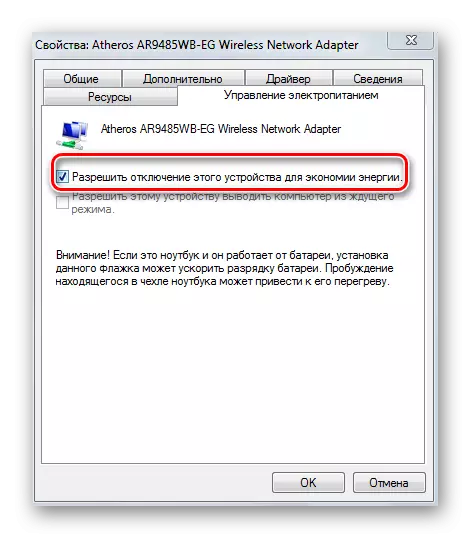
Indlela 5: Khubaza ukulanda okusheshayo
Umsebenzi wokuqalisa osheshayo ofakwe kuWindows 8 uvame ukuholela ekusebenzeni okungalungile kwabashayeli abahlukahlukene. Ngokwenqatshelwe kwakhe, senza lezi zinyathelo ezilandelayo:
- Cindezela u- "Win" + "X".
- Kumenyu, chofoza ku- "Power Management".
- Okulandelayo - "isenzo lapho uvala isembozo."
- Ukushintsha amapharamitha angafinyeleleki, chofoza kusixhumanisi phezulu kwewindi.
- Susa ukushintshwa kokulanda okusheshayo.
- Qalisa kabusha ikhompyutha yakho.
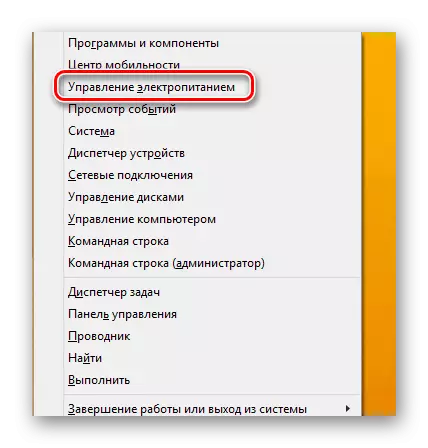
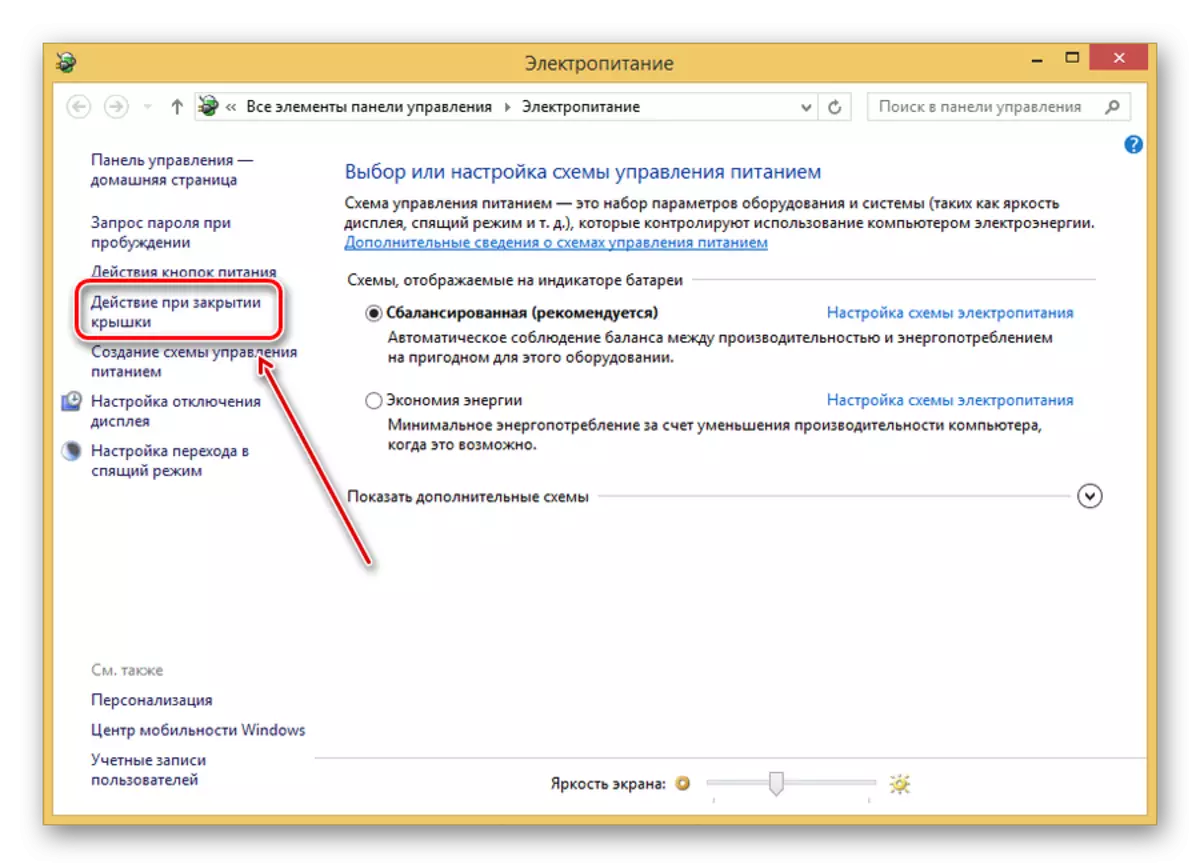


Indlela 6: Ukuvinjelwa kwemodi ye-FIPS
Ku-Windows 10, ngokungafani nezinhlobo zangaphambilini zale OS, imodi yokuzenzakalelayo iyindlela ehambelana ne-Federal Information Processing Standard (noma FIPS). Lokhu kungathinta ukusebenza okujwayelekile kwe-Wi-Fi. Uma ufake okuhlukile kuhlobo lweshumi lweWindows, kunconyelwa ukubheka le pharamitha.
- Chofoza okhiye "Win +" R ", faka umugqa we-" NCPA.CPL "bese uqhafaza u-" ENTER ".
- I-PCM elandelayo yabela uxhumano olungenantambo bese uchofoza ku- "State".
- Cindezela inkinobho ukufinyelela izakhiwo zokuxhumeka.
- Sithuthela kuthebhu yokuphepha.
- Chofoza inkinobho ethi "Advanced Parameter" ezansi kwewindi.
- Okulandelayo - uma ubeka uphawu, siyakususa.
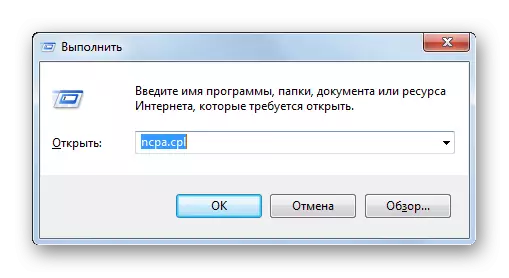

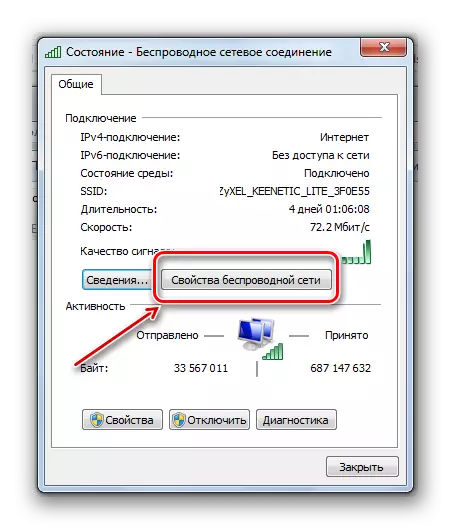
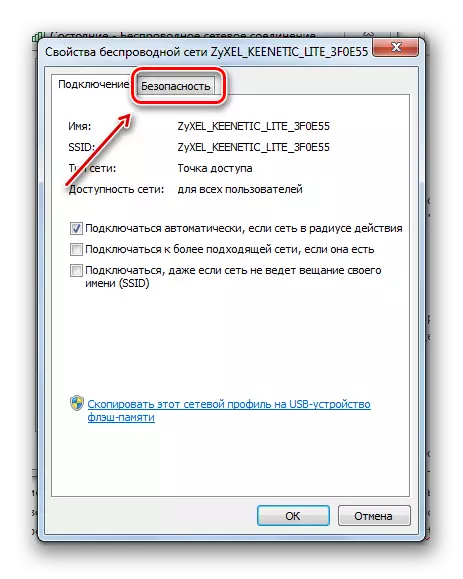

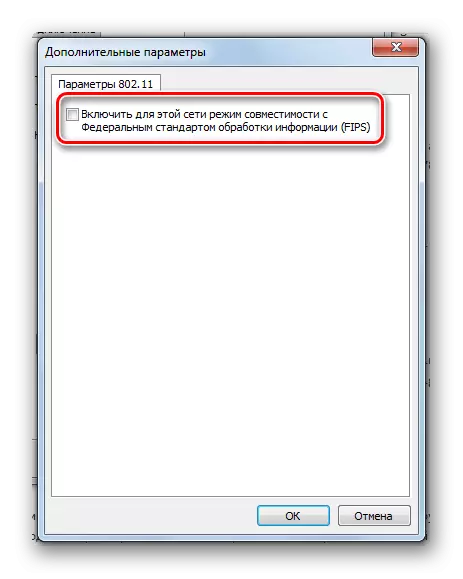
Indlela 7: Izilungiselelo zeRouther
Uma kwenziwa izinguquko kumasethingi e-router, lokhu kungaba ngesinye sezizathu zokungakwazi ukuthola inethiwekhi ye-Wi-Fi ngekhompyutha. Noma ngabo bonke abashayeli abadingekayo ohlelweni, ukucushwa kwenethiwekhi okulungiselelwe kahle kweWindows, i-router ingavimbela ukusetshenziswa kokuxhumana okungenantambo. Kunenombolo enkulu yama-routers ahlukile ekusebenzeni kanye ne-firmware enophawu. Okulandelayo, cabanga ngezincomo ezijwayelekile esibonelweni semodeli eyodwa ye-router (i-zyxel kenenetic).

Onke ama-routers anamuhla anesibonisi sewebhu cishe kuwo wonke amapharamitha wedivayisi nokucushwa kwenethiwekhi alungiselelwe. Imvamisa, ukufaka izilungiselelo ze-router, kufanele ungene kubha yekheli lesiphequluli esithi "192.168.1.1. Kwamanye amamodeli, leli kheli lingahluka, ngakho-ke zama ukuthayipha la manani alandelayo: "192.168.0.0", "192.16.1.0" noma "noma".
Ebhokisini lokufaka ibhokisi lokufaka nephasiwedi, i-router, njengomthetho, inikeza lonke ulwazi oludingekayo. Kuthi, "Ukuphatha" kungena ngemvume, futhi ngo-1234 - iphasiwedi yokufinyelela esibonakalayo sewebhu.

Yonke imininingwane edingekayo yokuthola izilungiselelo zemodeli ethile ye-router kufanele isayinwe emyalweni onamathiselwe noma usebenzise usesho kwi-Intanethi. Isibonelo, faka igama lemodeli ye-router + "isethaphu".
Ukuvela kwesibonisi, amagama ezinto ezithile nendawo okuyo kumodeli ngayinye angahluka kakhulu, ngakho-ke kufanele uqiniseke ukuthi wenzani. Ngaphandle kwalokho, okungcono kakhulu - ukukhokhisa lokhu kunguchwepheshe.
Ukulungiswa okungenantambo
Kwenzeka ukuthi abasebenzisi baxhunywe kwi-router besebenzisa ikhebula lamandla. Ezimweni ezinjalo, azinakudinga ukuxhumana kwe-Wi-Fi. Lapho-ke imisebenzi yokuxhumana engenantambo kwizilungiselelo ze-router ingakhubazeka. Ukuhlola izilungiselelo ezinjalo, sibonisa isibonelo nge-zyxel keonetic router.
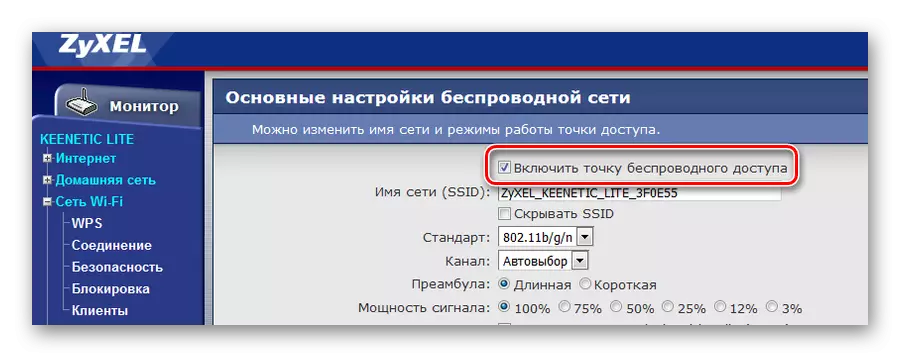
Lapha sibona ukuthi esigabeni esibhekele i-Wi-Fi, ukuxhumana okungenantambo kuvunyelwe. Ukuqokwa kungahluka: "UWlan Nika amandla", "Wireless on" kanye "nomsakazo ongenantambo".
Kwamanye amamodeli, ungavumela noma ukhubaze i-Wi-Fi usebenzisa inkinobho ezindlini.
Ukucisha ukugcwala
Okunye okudingeka sikucabangele ukuhlunga. Umgomo wayo ukuvikela inethiwekhi yasekhaya kusuka ekuxhumekeni okuhlukahlukene kusuka ngaphandle. I-Zyxel Keenetic Router iyakwazi ukuhlunga amakheli e-Mac kanye ne-IP. Ukuhlunga kusebenza ngokukhetha ku-traffic engenayo futhi kuphuma ngamachweba athile nama-URL. Kepha sinesifiso kuphela ekuvinjelweni okungenayo. Esibonelweni sewebhu ye-ZYXEL, izilungiselelo zokukhiya zisesigabeni se- "Filters".

Esibonelweni, kungabonakala ukuthi ukuvimba kukhutshaziwe ngokomthetho, futhi akukho marekhodi etafuleni lamakheli akhiyiwe. Kwamanye amamodeli wamadivayisi, kungahle kubukeke: "Ukuhlunga kwe-WLAN Khubaza", "kuhlunga", "Ikheli le-Block Khubaza", njll.

Isimo esifanayo kanye nezilungiselelo zokukhiya ze-IP.
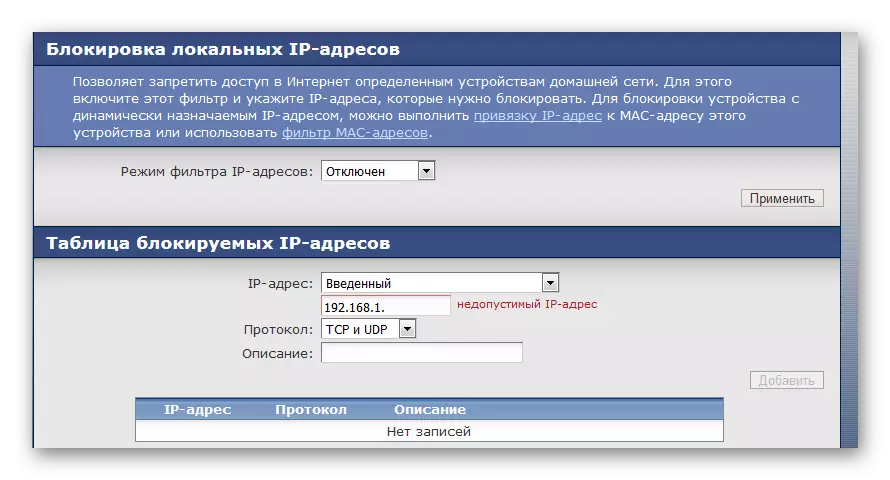
Funda kabanzi: Ukuxazulula izinkinga nge-Wi-Fi Access Point kwi-laptop
Ushintsho lwesiteshi
Amanethiwekhi angenantambo omakhelwane noma izinto ezithile zikagesi zingaholela ekuphazanyisweni kwesiteshi se-Wi-Fi. Imisebenzi ngayinye ye-Wi-Fi kwenye yeziteshi (eRussia kusuka ku-1st kuya kwele-13). Inkinga yenzeka lapho amanethiwekhi ambalwa we-Wi-Fi ebekwa kwelinye lazo.
Uma umsebenzisi ehlala endlini yangasese, khona-ke ngaphakathi kwerediyo ye-adaptha yakhe, cishe ngeke kube amanye amanethiwekhi. Futhi noma ngabe amanethiwekhi anjalo atholakala, inani labo lincane. Esakhiweni efulethini, inani lamanethiwekhi okusebenza kwe-Wi-Fi angaba likhulu kakhulu. Futhi uma abantu abaningana ngasikhathi sinye balungiselela isiteshi esifanayo se-tuli nge-router yabo, khona-ke akukho okuphazamisekile kugwenywa.
Uma izilungiselelo ze-router zingashintshile, bese ngokuzenzakalelayo zikhetha isiteshi ngokuzenzakalelayo. Uma uvula i-adaptha kunethiwekhi, imane "ihlala" kuleso siteshi, okwamanje samahhala. Futhi ngakho-ke ngaso sonke isikhathi lapho uqala kabusha.
Kufanele kushiwo ukuthi i-router kuphela enesici angaba nezinkinga ngesiteshi sesiteshi. Futhi ezimweni eziningi, ukuguquka kwesiteshi akusona isixazululo senkinga ngokuphazanyiswa. Ukuchazwa kwaphakade kwalezi zinhlaka kuyinjabulo yenye into. Kepha njengendlela yokuthola inethiwekhi ngesikhathi samanje, le ndlela ifanelwe ukucatshangelwa.
Ukuhlola izilungiselelo zokukhethwa kwesiteshi, udinga ukuya ku-interface yewebhu esijwayele. Isibonelo, i-Zyxel Keenetic inala mapharamitha kulesi sigaba se- "Wi-Fi" - "Ukuxhumeka" isigaba.
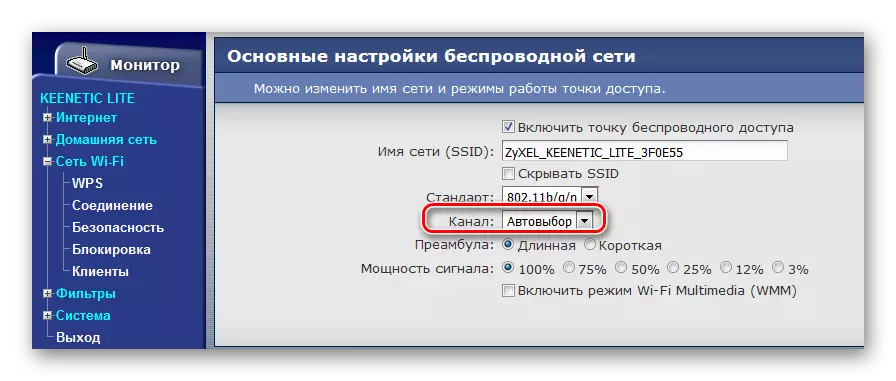
Kusuka esibonelweni kuyacaca ukuthi imodi yokukhetha imodi ezenzakalelayo ikhethiwe kuzilungiselelo. Ukuqinisekisa ukusebenza kwamanje kweziteshi, ungasebenzisa uhlelo lwe-WiFiinFoview.
Landa i-WiFiinfoView
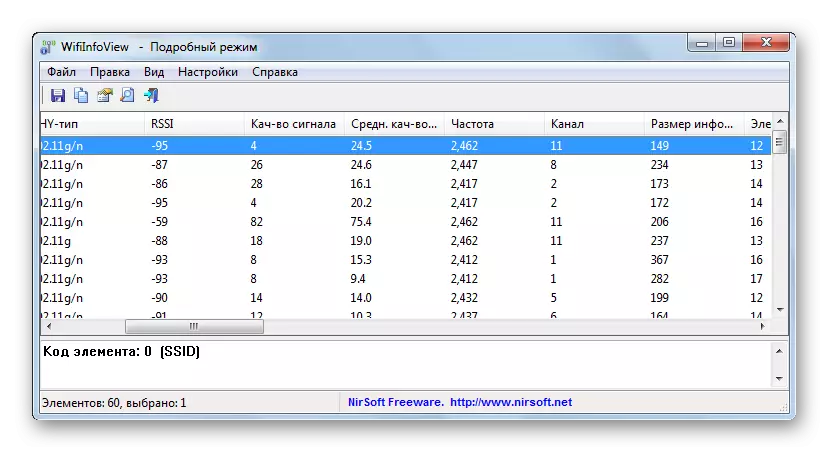
Okokuqala, kunconywa ukuthi ukhethe u-1, 6 noma u-11. Uma ubona ukuthi lezi ziteshi azimatasatasa, zama ukucacisa enye yazo njengeyamanje.
Amanye amamodeli ama-router abonisa imininingwane eyengeziwe mayelana nomthwalo wesiteshi.
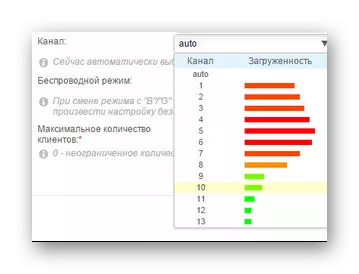
Indlela 8: Ukulayisha kabusha i-router
Imvamisa isiza ukuqalisa kabusha okujwayelekile kwe-router. Njengomthetho, lokhu ukuncoma kokuqala kwesevisi yokusekelwa yomhlinzeki nganoma yiziphi izinkinga ngenethiwekhi. Cabanga ngezinketho eziningana zokuqala kabusha idivaysi yokusabalalisa.
Inkinobho yamandla
Imvamisa emhlane we-router izindlu ze-router kunenkinobho ekhethekile ebhekele ukuvula / ukucisha ucingo.
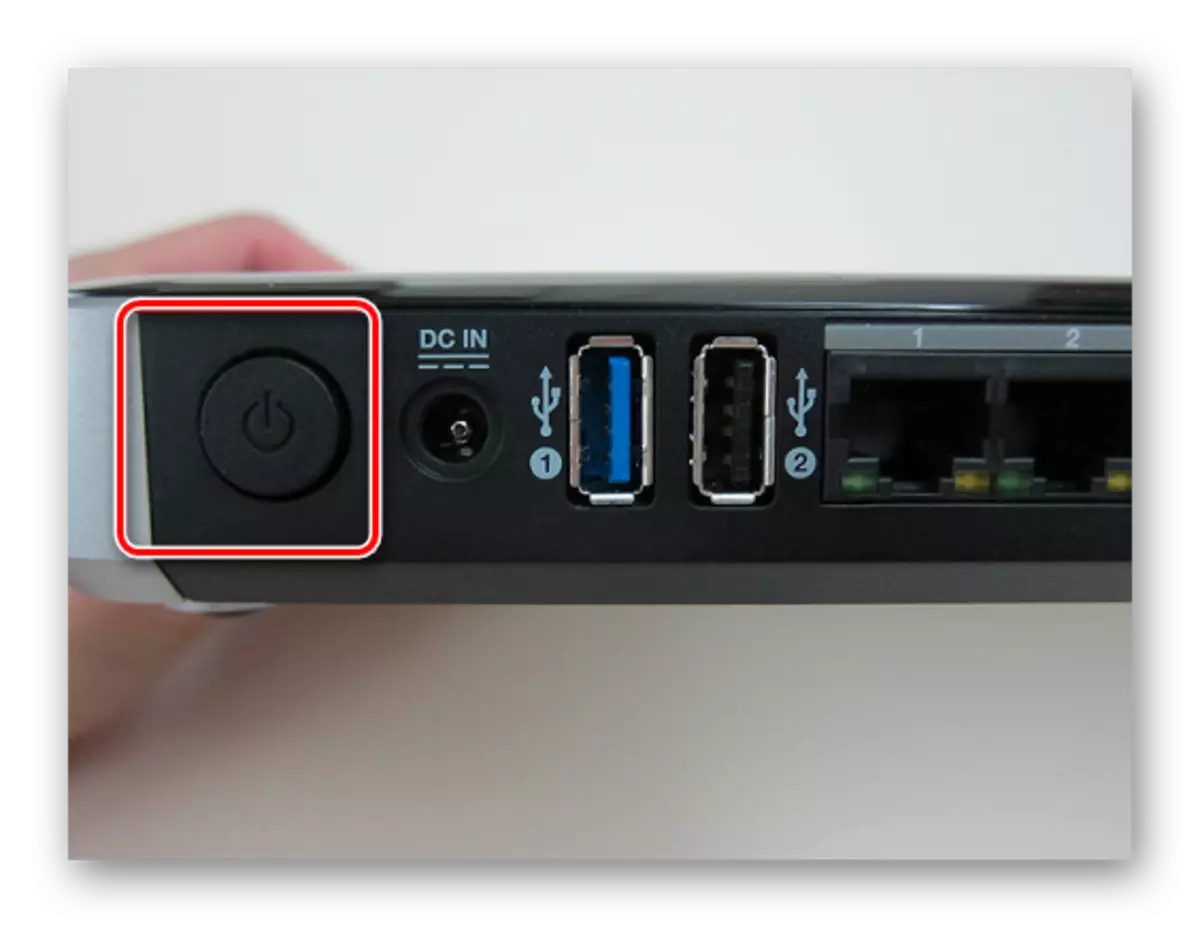
Umphumela ofanayo ungatholakala uma nje udonsa ipulaki Power kusuka kokuphuma bese ulinda okungenani imizuzwana eyi-10.
Buyisela kabusha inkinobho
Inkinobho "Setha kabusha" kwimodi yayo eyinhloko ikuvumela ukuthi uqalise kabusha. Ukuze wenze lokhu, chofoza kuyo ngokuthile okubukhali (ngokwesibonelo, izinyo) bese kuba makube khona manjalo. Uma uqhubeka isikhathi eside, izosetha kabusha zonke izilungiselelo zedivayisi yokusabalalisa.
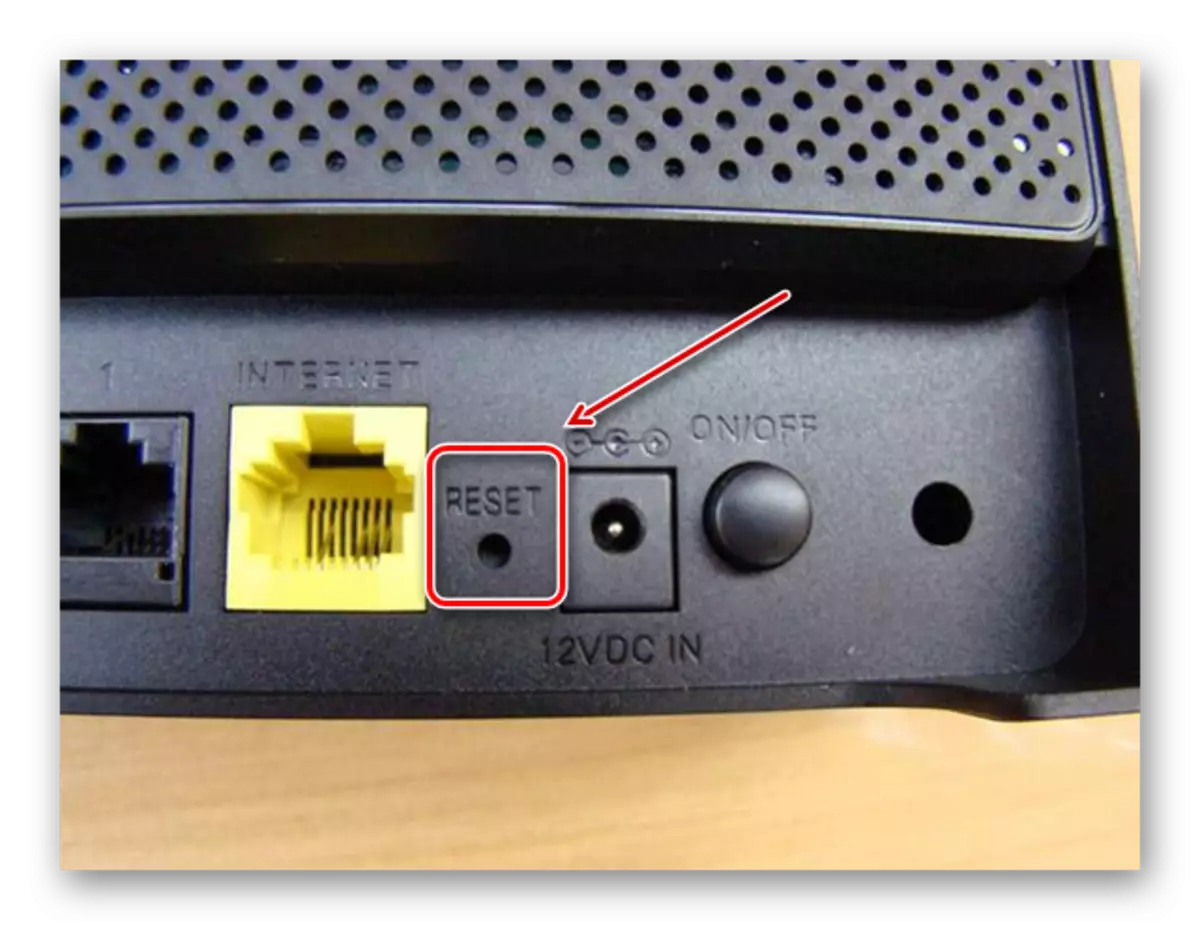
I-interface
Ukuqala kabusha i-router, ungasebenzisa ikhonsoli yedivayisi. Ukufaka izilungiselelo ze-router, udinga ukuthola inkinobho yokuqalisa kabusha. Lapho kuzoba khona, kuya nge-firmware nemodeli yedivayisi. Isibonelo, nge-Zyxel Keenetic, lesi sici siyatholakala esigabeni "sohlelo" entweni yokucushwa.
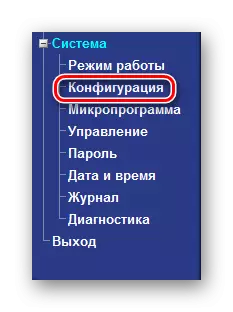
Ukucindezela inkinobho, yenza ukuqalisa kabusha.

Indlela 9: Ukusethwa Kwenethiwekhi
Ukusetha kabusha izilungiselelo zenethiwekhi kubuyisela ukucushwa kwenethiwekhi kwisimo sokuqala bese kufaka kabusha wonke ama-adaple ohlelweni. Le ndlela inconyelwe ukuthi isetshenziswe kuphela njengenketho yokugcina, ngoba yenza ushintsho oluyisisekelo kuzilungiselelo zesistimu eziningi.
IWindows 10.
Uma unenguqulo yeWindows 10 (Yakha i-1607 noma entsha), khona-ke sifeza okulandelayo:
- Chofoza isithonjana sokucinga kubha yomsebenzi.
- Singena kulayini "wenethiwekhi", bese ukhetha kusuka ezinketho ezihlongozwayo "Isimo Senethiwekhi".
- Phansi kwewindi (mhlawumbe kufanele upheqa ngesondo legundane), khetha "ukusethwa kwenethiwekhi".
- Chofoza u- "Setha kabusha manje".
- Ngiqinisekisa ukukhetha kwakho ngokukhetha "yebo."
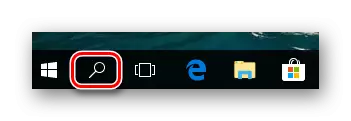

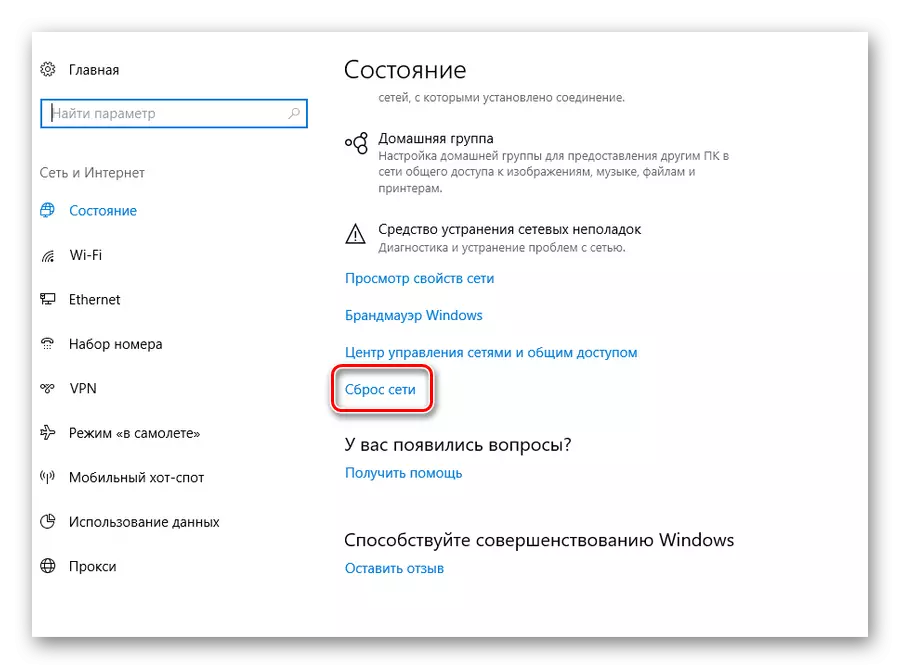

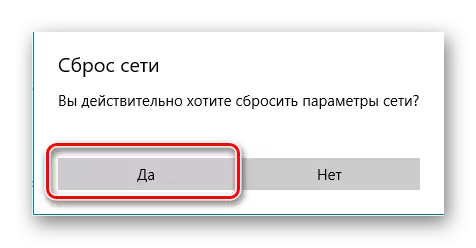
Windows 7.
- Kubha yokucinga, sifaka izinhlamvu zokuqala zegama elifunekayo ("imiyalo") kanye nohlelo ngokushesha lubonisa into ethi "Umyalo Line" kuqala ohlwini
- Chofoza kuleli phuzu le-PCM bese ukhetha ukwethulwa ngamalungelo okuphatha.
- Singena "ukusetha kabusha kweNetsh Winsock".
- Ngemuva kwalokho qala kabusha i-PC.
.
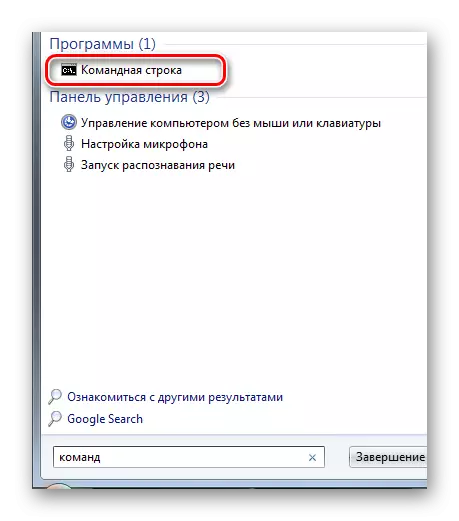
Funda kabanzi: Shayela "umugqa womyalo" kuWindows 7
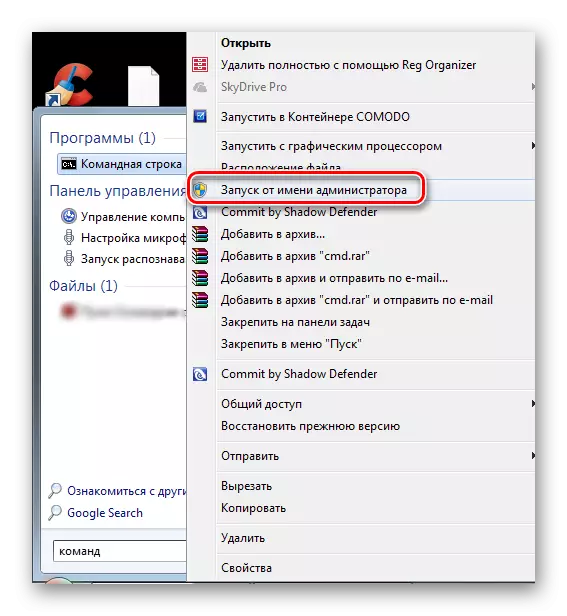
Sivumelana nokwethulwa kwezinguquko ngokuchofoza "Yebo."

Inkinga ngenethiwekhi engenantambo ingaxazululwa. Uma kungenjalo, kufanele uzame ukusetha kabusha ngqo nge-TCP / IP. Kulokhu okudingayo:
- Ku- "Command Line" ukuze ushayele kabusha i- "Netsh Int IP Reset C: \ resetlog.txt".
- Qalisa kabusha.

Ngakho-ke, kunezindlela eziningi kakhulu zokubuyisela umsebenzi we-Wi-Fi kubasebenzisi abajwayelekile. Okokuqala, kufanele uqiniseke ukuthi i-BIOS kanye nokutholakala kwabo bonke abashayeli be-adaptha yenethiwekhi kulungiselelwe kahle. Uma lokhu kungakunikeli umphumela - hlola izindlela zamandla ezifakwe ohlelweni lokusebenza lweWindows. Futhi isinyathelo sokugcina ukusebenza nokucushwa kwedivayisi yokusabalalisa uqobo.
